- ƒgƒbƒvƒyپ[ƒW>
- ‚s‚‰‚گ‚“>
- ‚n‚†‚†‚‰‚ƒ‚…‚R‚U‚TپA‚d‚ک‚ƒ‚…‚ŒپF”ٌ•\ژ¦‚إ‰و‘œ‚ھ‰B‚ê‚ب‚¢ژ‚ج‘خڈˆ•û–@
‚s‚‰‚گ‚“tips
”ُ–Yک^‚ئ‚µ‚ؤپAژه‚ةƒpƒ\ƒRƒ“ٹضŒW‚ج‚s‚‰‚گ‚“‚ً‹Lچع‚µ‚ؤچs‚«‚ـ‚·پB
| گV’…ڈî•ٌ |
| ‡@‚t‚‰‚o‚پ‚”‚ˆپAƒپƒ‚ ‡A‚n‚†‚†‚‰‚ƒ‚…‚R‚U‚TپA‚d‚ک‚ƒ‚…‚ŒپF‚u‚a‚`‚إ‰و–تچXگV‚ھƒ`ƒ‰ƒcƒNژ‚ج‘خچô ‡B‚n‚†‚†‚‰‚ƒ‚…‚R‚U‚TپA‚d‚ک‚ƒ‚…‚ŒپFڈںژè‚ةژè“®ŒvژZ‚ة‚ب‚錴ˆِ ‡C‚n‚†‚†‚‰‚ƒ‚…‚R‚U‚TپA‚d‚ک‚ƒ‚…‚ŒپFƒtƒBƒ‹ƒ^پ[‚إ‚R‚آˆبڈم‚جڈًŒڈ‚ة‚·‚é•û–@ ‡D‚n‚†‚†‚‰‚ƒ‚…‚R‚U‚TپA‚d‚ک‚ƒ‚…‚ŒپFƒVپ[ƒg“¯ژm‚جˆل‚¢‚ًŒ©‚آ‚¯‚é•û–@ |
‚n‚†‚†‚‰‚ƒ‚…‚R‚U‚TپA‚d‚ک‚ƒ‚…‚ŒپF”ٌ•\ژ¦‚إ‰و‘œ‚ھ‰B‚ê‚ب‚¢ژ‚ج‘خڈˆ•û–@
‚n‚†‚†‚‰‚ƒ‚…‚R‚U‚T‚حپA•\ŒvژZƒ\ƒtƒgپAƒڈپ[ƒvƒچƒ\ƒtƒgپAƒvƒŒƒ[ƒ“ƒeپ[ƒVƒ‡ƒ“ƒ\ƒtƒgپAƒfپ[ƒ^ƒxپ[ƒXƒ\ƒtƒg“™‚ھ
“ü‚ء‚ؤ‚¢‚éƒIƒtƒBƒXƒ\ƒtƒg‚إ‚·پB‚±‚ê‚ًƒCƒ“ƒXƒgپ[ƒ‹‚µ‚ؤ’u‚¯‚خپA‰ئ’ë‚âژdژ–‚إ‘½‚‚جژ–‚ھڈo—ˆ‚é—l‚ة‚ب‚è‚ـ‚·پB
‚µ‚©‚µپA‚n‚†‚†‚‰‚ƒ‚…‚R‚U‚TپA‚d‚ک‚ƒ‚…‚Œپi‚U‚Sƒrƒbƒgپj‚إچs‚ً”ٌ•\ژ¦‚ة‚µ‚ؤ‚àپA‰و‘œ‚ھ‰B‚ê‚ب‚¢Œ»ڈغ‚ھ”گ¶‚µ
‚ـ‚µ‚½پBژg—p‚µ‚½ƒpƒ\ƒRƒ“‚حپA‰؛‹L‚جƒ\ƒtƒg‚ًژg—p‚µ‚ؤ‚¢‚ـ‚µ‚½پB
‚n‚rپ@پ@پ@پ@پ@پ@پ@پFپ@‚v‚‰‚ژ‚„‚ڈ‚—‚“‚P‚Oپi‚U‚S‚‚‚‰‚”پjƒoپ[ƒWƒ‡ƒ“20H2پi‚n‚rƒrƒ‹ƒh 19042.685پj
ƒIƒtƒBƒXƒ\ƒtƒgپ@پ@پFپ@‚d‚ک‚ƒ‚…‚Œپ@‚†‚ڈ‚’پ@‚l‚‰‚ƒ‚’‚ڈ‚“‚ڈ‚†‚”پ@‚R‚U‚Tپ@‚l‚r‚nپi16.0.13426.20352پj
پ@پ@پ@پ@پ@پ@پ@پ@پ@پ@پ@‚U‚S‚‚‚‰‚”
ˆب‰؛پA‚n‚†‚†‚‰‚ƒ‚…‚R‚U‚TپA‚d‚ک‚ƒ‚…‚ŒپF”ٌ•\ژ¦‚إ‰و‘œ‚ھ‰B‚ê‚ب‚¢ژ‚ج‘خڈˆ•û–@‚ً‹Lچع‚µ‚ؤچs‚«‚ـ‚·پB
پiچ€–ع‚Pپj
پ@پE‚n‚†‚†‚‰‚ƒ‚…‚R‚U‚TپA‚d‚ک‚ƒ‚…‚Œپi‚U‚Sƒrƒbƒgپj‚إچs‚ً”ٌ•\ژ¦‚ة‚µ‚ؤ‚àپA‰و‘œ‚ھ‰B‚ê‚ب‚¢Œ»ڈغ‚ھ”گ¶‚µ‚ـ
پ@پ@‚µ‚½پB
پ@پEˆب‰؛‚حپAچs‚ً”ٌ•\ژ¦‘O‚إ‚·پB
پ@پ@
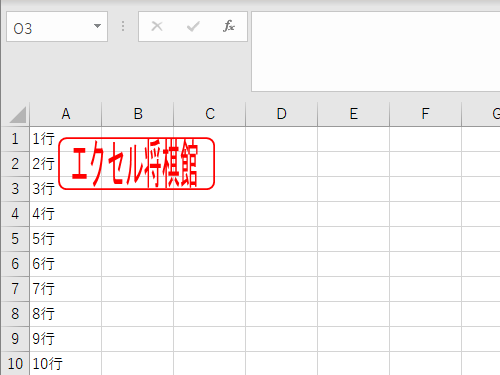
پ@پEˆب‰؛‚حپAچs‚ً”ٌ•\ژ¦Œم‚إ‚·پBچs‚ح”ٌ•\ژ¦‚إ‚·‚ھپA‰و‘œ‚ح‰B‚ê‚ؤ‚¢‚ـ‚¹‚ٌپB
پ@پ@
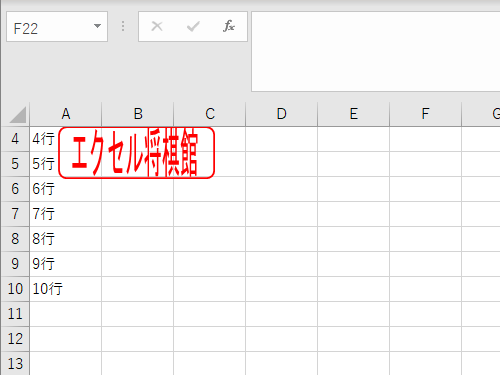
پiچ€–ع‚Qپj
پ@پEƒCƒ“ƒ^پ[ƒlƒbƒg‚إگFپX‚ئ’²‚ׂؤŒ©‚é‚ئپAƒGƒNƒZƒ‹پFƒZƒ‹‚ً”ٌ•\ژ¦‚ة‚µ‚ؤ‚à‰و‘œ‚ھ‰B‚ê‚ؤ‚‚ê‚ب‚¢Œڈ‚ھŒ©‚آ‚©
پ@پ@‚è‚ـ‚µ‚½پB
پ@پEڈم‹L‚ة‚و‚é‚ئپAپu‰و‘œ‚جƒvƒچƒpƒeƒB‚إپAƒZƒ‹‚ةچ‡‚ي‚¹‚ؤˆع“®‚âƒTƒCƒY•دچX‚ً‚·‚é‚ً‘I‘ً‚·‚ê‚خ—ا‚¢پv‚ئ‚جژ–
پ@پ@‚إ‚µ‚½پB
پiچ€–ع‚Rپj
پ@پE‚ـ‚¸پA‰و‘œ‚ً‰EƒNƒٹƒbƒN‚µ‚ؤپAگ}‚جڈ‘ژ®گف’è‚ً‘I‘ً‚µ‚ـ‚·پB
پ@پ@

پiچ€–ع‚Sپj
پ@پEژں‚ةپA‰Eڈم‚جƒTƒCƒY‚ئƒvƒچƒpƒeƒB‚ً‘I‚ر‚ـ‚·پB
پ@پ@
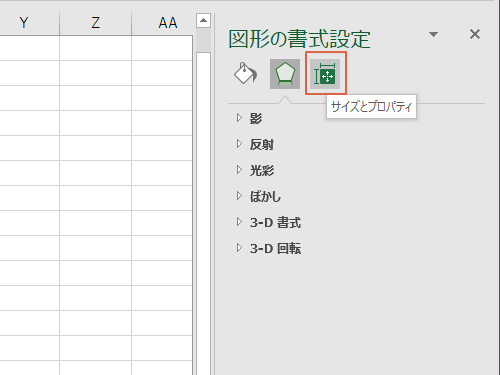
پiچ€–ع‚Tپj
پ@پE‚³‚ç‚ةپAƒvƒچƒpƒeƒB‚إپuƒZƒ‹‚ةچ‡‚ي‚¹‚ؤˆع“®‚âƒTƒCƒY•دچX‚ً‚·‚éپv‚ًƒNƒٹƒbƒN‚·‚éپB
پ@پ@
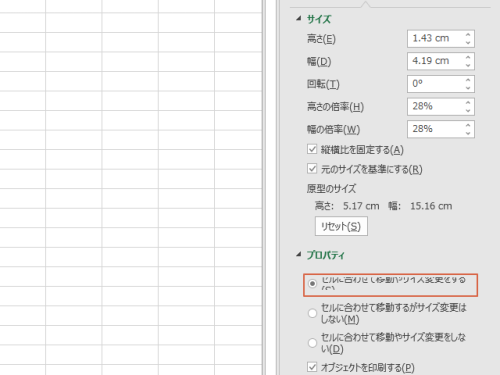
پiچ€–ع‚Uپj
پ@پEڈم‹L‚جگف’è‚إپAچؤ‚رچs‚ً”ٌ•\ژ¦‚ة‚·‚é‚ئپAچs‚ھ”ٌڈيژ‚ة‚ب‚è‰و‘œ‚à‰B‚ê‚ـ‚·پB
پ@پ@
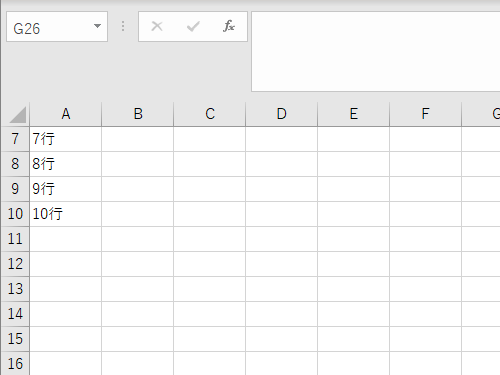
پiچ€–ع‚Vپj
پ@پEˆبڈم‚إپA‚n‚†‚†‚‰‚ƒ‚…‚R‚U‚TپA‚d‚ک‚ƒ‚…‚ŒپF”ٌ•\ژ¦‚إ‰و‘œ‚ھ‰B‚ê‚ب‚¢ژ‚ج‘خڈˆ•û–@‚حڈI—¹‚إ‚·پB
ƒGƒNƒZƒ‹ڈ«ٹûٹظ
“ْ–{چ‘
’n•û“sژs
ƒXƒ|ƒ“ƒTپ[ƒh ƒٹƒ“ƒN